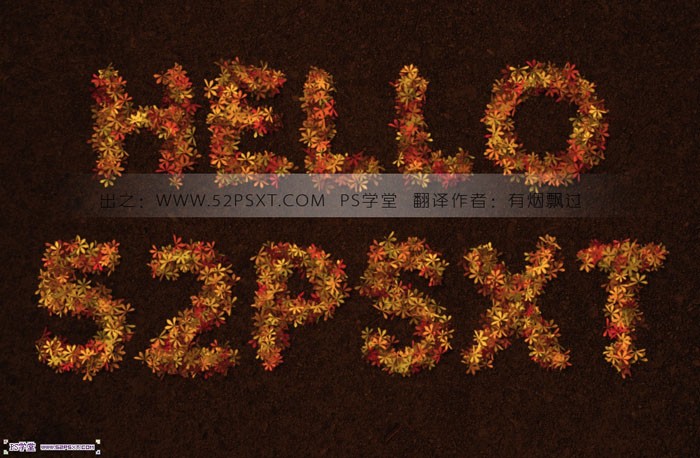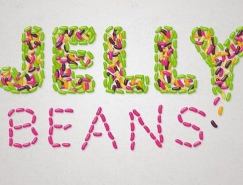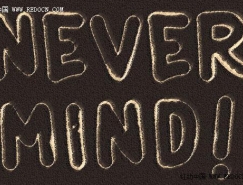10、設置前景色為#9e0b0f,背景色為#c78c04,來到樹葉副本圖層,描邊路徑。

11、來到樹葉副本2圖層,繼續描邊路徑,給字體多一層樹葉效果。

12、選擇畫筆工具,重新設置畫筆,這次選擇的是我們第二步自己做的樹葉形狀,其他的不要去動。
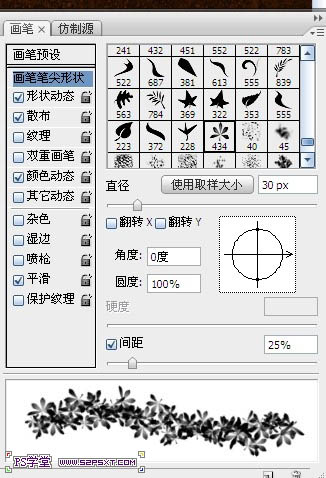
13、來到最底部的樹葉圖層,繼續描邊。

14、給樹葉副本2圖層,設置圖層樣式如下,給樹葉添加陰影等效果,使其有點立體效果:
投影顏色 #472b0f。
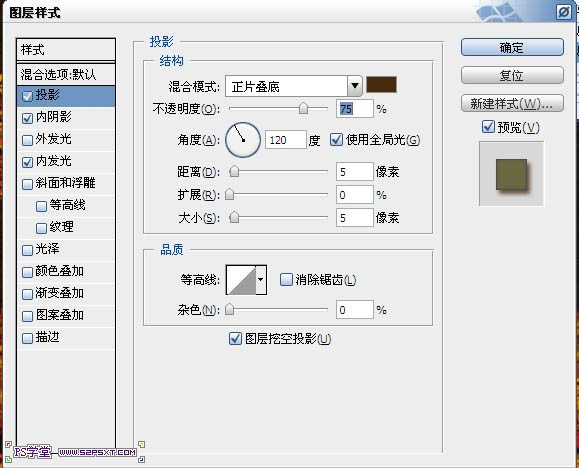
內陰影顏色#5c2e0f。
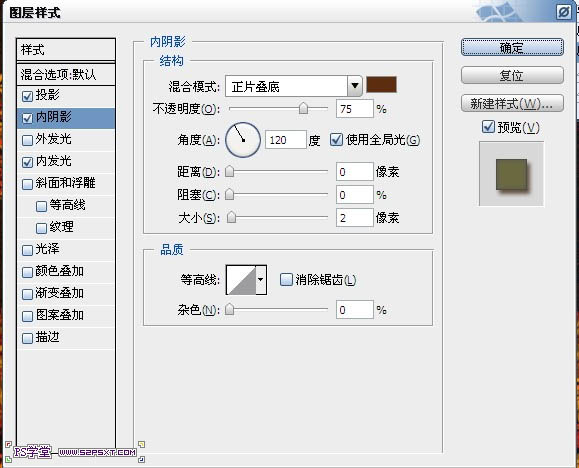
內發光顏色 #b0ac3a。
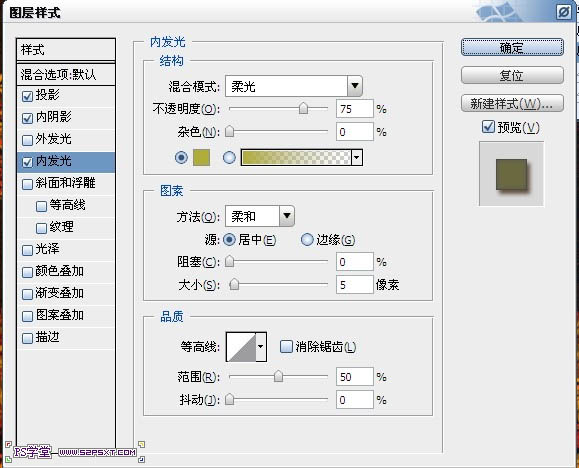

15、給樹葉副本圖層添加同樣的圖層樣式(可以右擊樹葉副本2圖層,拷貝圖層樣式,來到副本圖層,右擊粘貼圖層樣式即可)

16、最后我們給整個圖最上面添加幾個調整圖層,做整個的色彩調整,新添調整圖層照片濾鏡。
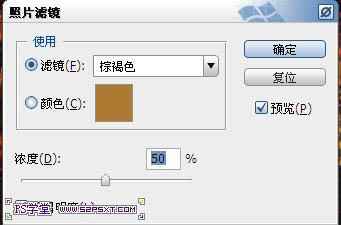
17、新添調整圖層漸變映射。


18、新添調整圖層曝光度。

标签:描邊路徑
推薦設計

優秀海報設計精選集(8)海報設計2022-09-23

充滿自然光線!32平米精致裝修設計2022-08-14

親愛的圖書館 | VERSE雜誌版版式設計2022-07-11

生活,就該這麼愛!2022天海報設計2022-06-02
最新文章

5個保姆級PS摳圖教程,解photoshop教程2023-02-24

合同和試卷模糊,PS如何讓photoshop教程2023-02-14

PS極坐標的妙用photoshop教程2022-06-21

PS給數碼照片提取線稿photoshop教程2022-02-13